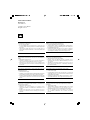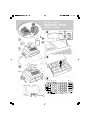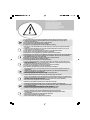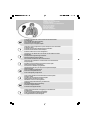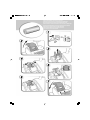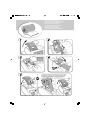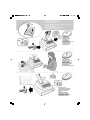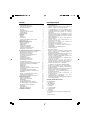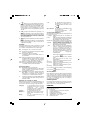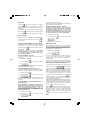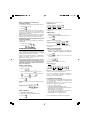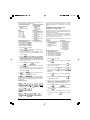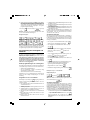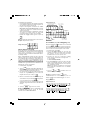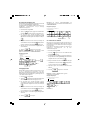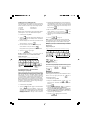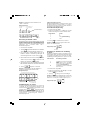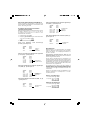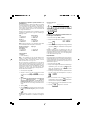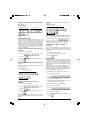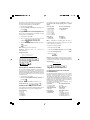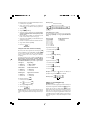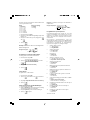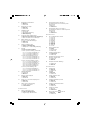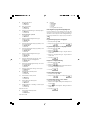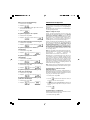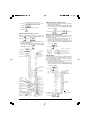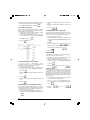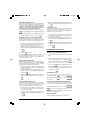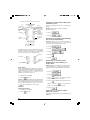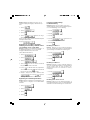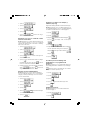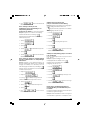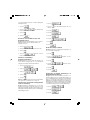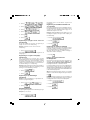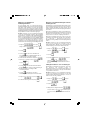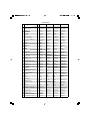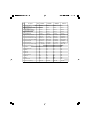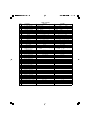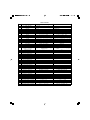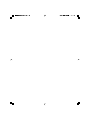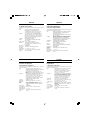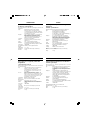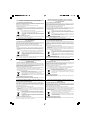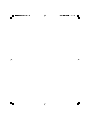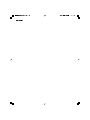Olivetti ECR 6900 Bruksanvisning
- Kategori
- Kassaregister
- Typ
- Bruksanvisning

ECR 6900ECR 6900
ECR 6900ECR 6900
ECR 6900
Cash Register
BRUKSANVISNING

PUBLICATION ISSUED BY:
Olivetti S.p.A.
www.olivetti.com
Copyright
©
2007, Olivetti
All rights reserved
Your attention is drawn to the following actions that could compromise
the characteristics of the product:
• incorrect electrical supply;
• incorrect installation; incorrect or improper use, or, in any case, not in
accordance with the warnings given in the User Manual supplied with
the product;
• replacement of original components or accessories with others of a
type not approved by the manufacturer, or carried out by unauthorized
personnel.
Nous attirons votre attention sur les actions suivantes qui peuvent
compromettre la conformité attestée ci-dessus et les caractéristiques du
produit:
• Alimentation électrique erronée;
• Installation ou utilisation erronée ou non conforme aux indications
exposées dans le manuel d'utilisation fourni avec le produit;
• Replacement de composants ou d'accessoires originaux par des
pièces non approuvées par le constructeur, ou effectué par du personnel
non autorisé.
Wir möchten Sie darauf hinweisen, daß folgende Aktionen die oben
bescheinigte Konformität und die Eigenschaften des Produkts
beeinträchtigen können:
• Falsche Stromversorgung;
• Installations- oder Bedienungsfehler bzw. Nichtbeachtung der Hinweise
in der Bedienungsanleitung, die mit dem Produkt geliefert wurde;
• Das Auswechseln von Bauteilen oder Originalzubehör durch Unbefugte
oder das Ersetzen durch Teile, die nicht vom Hersteller anerkannt
werden.
Prestar mucha atención a las siguientes acciones que pueden
comprometer la conformidad arriba certificada y, obviamente, las
características del producto:
• Alimentación eléctrica errónea;
• Installación o uso erróneos, improprios o no conformes con las
advertencias detalladas en el manual de uso suministrado con el
producto;
• Sustitución de componentes o accesorios originales con otros no
aprovados por el fabricante o bien efectuada por parte personal no
autorizado.
Het is belangrijk te weten dat de volgende acties nadelige gevolgen kunnen
hebben voor de goede werking van het product:
• het verkeerd aansluiten van een stroombron;
• onjuiste installatie; onjuist of oneigenlijk gebruik, of handelingen die
worden uitgevoerd zonder inachtneming van de waarschuwingen in
de handleiding bij het product;
• vervanging van originele onderdelen of accessoires door onderdelen
of accessoires van een type dat niet is goedgekeurd door de fabrikant,
of vervanging die wordt uitgevoerd door onbevoegd personeel.
Chamamos a sua atenção para as seguintes acções que podem
comprometer o desempenho do produto:
• abastecimento de corrente não adequado;
• instalação incorrecta, utilização incorrecta ou indevida, ou não
respeitando os avisos descritos no Manual do Utilizador que é fornecido
com o produto;
• substituição de componentes originais ou acessórios por outros de
tipo não aprovado pelo fabricante, ou substituição realizada por
pessoal não autorizado.
Vær opmærksom på, at følgende handlinger kan beskadige
produktet:
• Forkert strømforsyning.
• Forkert installation, ukorrekt eller forkert brug eller, som under alle
omstændigheder, ikke er i overensstemmelse med advarslerne i den
medfølgende Brugervejledning.
• Udskiftning af originale dele eller tilbehør med andre typer, som ikke
er godkendt af fabrikanten, eller foretaget af uautoriseret personer.
Vi önskar fästa din uppmärksamhet på verksamheterna
som anges nedan, eftersom dessa kan kompromittera produktens
egenskaper:
• oriktig strömförsörjning;
• oriktig installation; oriktig eller olämplig användning, eller som i alla
falli inte överensstämmer med de varningar som ges i
användarhandboken som levereras tillsammans med produkten;
• byte av originalkomponenter eller tillbehör mot annan typ
som ej godkänts av tillverkaren, eller som utförts av obehörig
personal.

FIGURES - IMAGES
ABBILDUNGEN - FIGURAS
AFBEELDINGEN - FIGURAS
FIGURER - BILDER
4
2
1
3
5
6
7
8
9
17
15
16
8
9
10
11
13
12
14
25
24
21
22
20
19 18
23
11
10
1
2
3
4
5
6
7

1. Connect the power cord to an electrical outlet that is near the product and easily accessible.
2. Install your cash register on a flat and stable surface, at a location where no one can step on
or trip over the power cord.
3. Do not use your cash register near water, or with wet hands.
4. Do not expose your cash register to rain or moisture.
5. Unplug your cash register from the electrical outlet before cleaning.
SAFETY INFORMATION
INFORMATIONS DE SECURITE
SICHERHEITSVORSCHRIFTEN
INFORMACIÓN DE SEGURIDAD
VEILIGHEIDSINFORMATIE
INFORMAÇÃO SOBRE SEGURANÇA
SIKKERHEDSFORANSTALTNINGER
SÄKERHETSINFORMATION
1. Brancher le cordon d’alimentation à la prise électrique qui se trouve près du produit et facilement
accessible.
2. Initialiser la caisse enregistreuse sur une surface plaine et stable, dans une place où il n’y pas le
risque de presser ou de heurter le cordon.
3. Ne pas utiliser la caisse enregistreuse près de l’eau, ou avec les mains mouillées.
4. Ne pas exposer la caisse enregistreuse à la pluie ou à l’humidité.
5. Débrancher la caisse enregistreuse de la prise électrique avant de la nettoyer.
1. Das Netzkabel an eine Steckdose anschließen, die in der Nähe der Maschine und leicht zugänglich ist.
2. Die Registrierkasse auf einer ebenen stabilen Fläche installieren. Darauf achten, dass keiner über
das Netzkabel stolpern oder auf es treten kann.
3. Die Kasse nicht in der Nähe von Wasser oder mit nassen Händen benutzen.
4. Die Kasse nicht Regen oder Feuchtigkeit aussetzen.
5. Vor Reinigungsarbeiten die Kasse vom Stromnetz trennen.
1. Sluit het netsnoer aan op een stopcontact dat zich in de buurt van het kasregister bevindt en vrij
toegankelijk is.
2. Installeer uw kasregister op een plat en stabiel oppervlak, op een plaats waar niemand op het
netsnoer kan trappen of erover struikelen.
3. Gebruik uw kasregister niet in de buurt van water, of met natte handen.
4. Stel uw kasregister niet bloot aan regen of vocht.
5. Trek de stekker uit het stopcontact voordat u het kasregister gaat schoonmaken.
1. Conecte el cable de alimentación a una toma eléctrica que se encuentre cerca del producto y que
tenga un fácil acceso.
2. Instale su caja registradora en una superficie plana y estable, en un emplazamiento en el que nadie
pueda pisar el cable de alimentación o tropezar con él.
3. No utilice la caja registradora cerca del agua ni si tiene las manos húmedas.
4. No exponga la caja registradora a la lluvia o la humedad.
5. Desconecte la caja registradora de la toma eléctrica antes de la limpieza.
1. Ligue o cabo de alimentação a uma tomada eléctrica que esteja perto da máquina e seja de fácil acesso.
2. Instale a caixa registadora sobre uma superfície plana e estável, num local onde ninguém possa chocar
com ela ou tropeçar no cabo de alimentação.
3. Não utilize a caixa registadora perto de água, nem a manuseie se tiver as mãos molhadas.
4. Não exponha a caixa registadora a chuva ou humidade.
5. Desligue a caixa registadora da tomada de corrente antes de a limpar.
1. Tilslut de elektriske kabel til elnettet, som er ved siden af produktet og nemt tilgængelig.
2. Placér Deres kasseapparat på en flad, sikker og stabil overflade, et sted hvor ingen kan gå eller trampe
over det elektrisk kabel.
3. Brug ikke Deres kasseapparat i nærheden af vand, eller med våde hænder.
4. Deres kasseapparat må ikke udsættes for regn eller fugtighed.
5. Slut Deres kasseapparat fra elnettet inden de går i gang med rengøring.
1. Stoppa in nätsladdens stickkontakt i ett lättåtkomligt vägguttag nära apparaten.
2. Installera kassaregistret på en jämn och stabil yta där ingen kan trampa på eller snubbla
över nätsladden.
3. Använd inte kassaregistret nära vatten eller med våta händer.
4. Utsätt inte kassaregistret för regn eller fukt.
5. Dra ut stickkontakten från vägguttaget före rengöringen.

START UP - START UP
START UP - START UP
START UP - START UP
START UP - START UP
1. Plug the cash register into a electrical outlet and insert the batteries.
2. Load the paper.
3. Proceed with Quick Start Programming.
4. Perform basic sales transactions.
5. Get to know your cash register in depth.
HOW DO I PROCEED?
COMMENT JE DOIT PROCEDER?
VORGEHENSWEISE
¿QUÉ DEBO HACER A CONTINUACIÓN?
HOE GA IK TE WERK?
O QUE DEVO FAZER?
FREMGANGSMÅDE?
HUR GÅR JAG VIDARE?
1. Enchufe la caja registradora en una toma eléctrica e inserte las baterías.
2. Cargue el papel.
3. Continúe con la programación de la puesta en servicio rápida.
4. Realice transacciones de venta básicas.
5. Conozca más en detalle la caja registradora.
1. Brancher la caisse enregistreuse à la prise électrique et insérer les batteries.
2. Charger le papier.
3. Procéder avec la fonction Vite Démarre de Programmation.
4. Exécuter les transactions de ventes basiques.
5. Prendre confiance avec la caisse enregistreuse.
1. Die Kasse an eine Netzsteckdose anschließen und die Batterien einsetzen.
2. Papier laden.
3. Die Quick Start Programmierung durchführen.
4. Einfache Verkaufsvorgänge ausführen.
5. Sich mit allen Funktionen der Kasse vertraut machen.
1. Sluit het kasregister aan op een stopcontact en plaats de batterijen.
2. Plaats het papier.
3. Voer de snelstart-programmering uit.
4. Voer basis-verkooptransacties uit.
5. Leer uw kasregister grondig kennen.
1. Ligue a caixa registadora a uma tomada eléctrica e insira as pilhas.
2. Coloque o papel.
3. Continue com a Programação de Iniciação Rápida.
4. Realize transacções básicas de vendas.
5. Familiarize-se com a sua caixa registadora.
1. Tilslut kasseapparatet til elnettet og sæt batterierne i.
2. Sæt papir i.
3. Gå frem med Hurtig Start Programmering.
4. Indret basis salgstransaktioner.
5. Lær Deres kasseapparat at kende.
1. Sätt in kassaregistersladden i ett vägguttag och sätt i batterierna.
2. Ladda pappret
3. Gå vidare med programmeringen för snabbstart.
4. Utför grundläggande försäljningstransaktioner.
5. Fördjupa kännedomen om kassaregistret.

INSERTING MEMORY BACKUP BATTERIES
INSÉRER LES BATTERIES TAMPONS DE LA MÉMOIRE
BATTERIEN ZUR SPEICHERSICHERUNG EINSETZEN
INSERCIÓN DE LAS BATERÍAS DE RESPALDO DE LA MEMORIA
INSTALLEREN VAN DE BATTERIJEN VOOR NOODVOEDING
INSERIR AS PILHAS DE BACKUP DA MEMÓRIA
INDSÆT HUKOMMELSE BACKUP BATTERIER
SÄTTA I BACK-UP BATTERIERNA

LOADING THERMAL PAPER
INSTALLATION DU PAPIER THERMIQUE
EINLEGEN VON THERMOPAPIER
CARGA DEL PAPEL TÉRMICO
THERMISCH PAPIER PLAATSEN
COLOCAR PAPEL TÉRMICO
ISÆTNING AF TERMOPAPIR
LADDA VÄRMEKÄNSLIGT PAPPER

DAILY JOB OPERATIONS
OPÉRATIONS QUOTIDIENNES
TÄGLICHE ARBEITEN
OPERACIONES COTIDIANAS DURANTE EL TRABAJO
DAGELIJKSE TAKEN
OPERAÇÕES DIÁRIAS
DAGLIGE ARBEJDSOPERATIONER
DAGLIGA ARBETSMOMENT
Morning startup
Démarre du matin
Einschalten zu
Geschäftsbeginn
Puesta en marcha al inicio
de la jornada
Morgens opstarten
Arranque da manhã
Morgens opstart
Sales transactions
Transactions de ventes
Verkaufsvorgänge
Transacciones de venta
Verkooptransacties
Transacções de vendas
Salgstransaktioner
Igångsättning på morgonen
End of day reports
Compte-rendu de fin journée
Berichte bei Geschäftsende
Informes de cierre de la
jornada
Einddaags-rapportages
Relatórios de fim de dia
Slut af dagens registreringer
Försäljingstransaktioner
Slut på dagen rapporter

1
SWENSKA
Innehåll
Huvudegenskaper
• 99 varugrupper som kan indelas i upp till 10
varugruppkategorier;
• Upp till 2.000 prisreferenser (PLU) med möjligheten att
tilldela en avdelning och skattestatus till varje;
• 15 expeditnummer för kontroll av enskilda anställdas
försäljningsverksamhet och möjlighet att aktivera ett
expeditsäkerhetssystem bestående av en tresiffrig
säkerhetskod;
• Elektronisk journal med en max kapacitet av 13.000
transaktionsrader för lagring av samtliga data angående
transaktioner; med indikering om EJ minne i fullt eller
nästan fullt tillstånd;
• Enrads kunddisplay och tvårads operatördisplay av
alfanumerisk typ;
• Termisk skrivare med utskriftsfunktioner för
journalrapporter eller kvitton;
• Skapa PLUer för artiklar med streckkod och
programmering av streckkoder;
• Programmera kassaregistret genom dator;
• Inknappning av kvantiteter med användning av
decimalkomma;
• Träningsfunktion med tillämpligt lösenor;
• Utbytbara tangentes;
• Kvitto på/av funktioner;
• Möjlighet att namnge avdelningar, avdelningsgrupper
(varor), expediter, PLUer, utländska valutor och
betalningsmedelrubriker,
• Möjlighet att definiera administratörlösenord för PRG och
Z funktioner, X funktioner och träningsfunktion;
• Anpassa överskrift på försäljningskvitton, definiera fotnot
och skapa logo genom datorn;
• Speciella avrundningsfunktioner för schweizisk, dansk,
svensk och Euro valuta;
• Kundkvitto, hantera rapporter och utskrift av
displaymeddelande på Engelska, Franska, Tyska,
Spanska eller andra språk som användaren ställts in;
• Detaljerad programmering av varugrupper;
• 4 valutakurser med relaterade valutabeteckningar;
• Kontant, check, kreditkort eller två andra knappar för
kreditkortsbetalningar med ändring på alla betalningar;
• 4 olika momsskatter;
• Möjlighet att programmera kassaregistret för utskrift av ett
visst antal momstotaler på försäljningskvittot;
• Kvarhållnings- och återhämtningsfunktion för
försäljningsverksamheter;
• Back-up batteri för skydd av registrerings- och
programmeringsdata.
• Programmerbara begränsningar vad gäller
expeditverksamhet för extra säkerhet;
• Betalningsöverföring från ett betalningsmedel till ett annat
efter avslutad transaktion.
Kassaregisterkomponenter
Hänvisning till bild 2:
1. Kunddisplay
2. Operatördisplay
3. Tangentbord
4. Kassalåda
5. Lås till kassalåda
6. Förvaringslåda
7. Nätsladd
8. Kontrollås
9. Lock till skrivarfack med springa för utmatning av kvitto
10. USB-port
11. RS232 serieport
Huvudegenskaper 1
Kassaregisterkomponenter 1
Borttagbar kassalåda med lås 2
Tangentbordsfunktioner 2
Kontrollås 3
Kontrollnycklarna 3
Displayer för expedit och kund 3
Streckkodläsare 3
Anslutning till dator 3
Feltillstånd 3
Felkoder 3
Radera fel 4
Slut på papper 4
Ingrepp för återställning av kassaregister 4
Elektronisk journal 4
Snabbstartsprogrammering 5
Ställa in önskat språk 5
Ställa in datumet 5
Ställa in tiden 5
Ställa in fasta momssatser 5
Programmera avdelningar 5
Programmera fasta prisreferenser
(Fixed Price Look-Up = PLU) 6
Programmering av kassaregister och funktioner 7
Ändra programmeringen av kassaregistret 7
Tangentbord och teckentabell 7
Kvittots sidhuvud och fottext 8
Procentrabatt (-%) eller Påläggning (+%) 8
Ge namn till varugrupperna 9
Varugruppnamn 9
Ge namn till PLU artiklar 9
Beteckning för utländsk valuta 11
Avrundningsoption för valutor 11
Decimalkommats placering 11
Avrundning av bråkdelar för beräkning av moms 11
Skriva ut momsinformation på kundkvitton 12
Expeditsystem 12
Expeditnamn 13
Administratörlösenord 14
Använda kassaregistret skyddat av lösenord 14
Träningsfunktio 14
Kassaregistrets identifikationsnummer 15
Programmering i minnet av streckkoder med
inbäddat pris 15
Rabatt- (-%) eller tilläggsbelopp (knappen +/-) 16
Programmera Systemoptioner 17
Kassaregistrets programmeringsrapporter 19
Administrationsrapporter 20
Rapport i läget X resp Z 20
Rapport om kontanter i lådan 21
Expeditrapport 21
PLU försäljningsrapporter 22
Försäljningsrapport för PLU områden 22
Försäljningsrapport för varugruppområden 22
Försäljningsrapport för varugrupper 22
Tidsrapport 22
Träningsrapport 22
Elektriska journalrapporter 23
Försäljningstransaktioner 23

2
Borttagbar kassalåda med lås
Hänvisning till bild 4. Kassalådan har fack för sedlar och
mynt. Det går att öppna lådan genom att trycka på
eller genom att skjuta på den dolda nödstoppsknappen
under registret.
Tangentbordsfunktioner
Knapparna som beskrivs här är de som visas i figur 5.
Symbolen (*) anger att knappen även används i
programmeringen av rubriker.
1.
- Matar fram kvittot eller journalpapperet med en
radmatning; matar fram papperet fortgående då den hålls
ner. Avbryter rapporturskriften då den inte trycks ner.
2.
- Raderar den sist inknappade artikeln och korrigerar
en viss inknappning efter att denna behandlats och
skrivits ut eller helt utförda inknappningar efter en
delsumma.
3. - (*) Bekräftar expeditens inmatning av kod. Då den
används för programmering av rubriker, växlar den mellan
stor och lite bokstav.
4.
- Växlar mellan utskrift eller icke utskrift av
försäljningskvittot i REG- och MGR-lägena.
5. - Möjliggör inknappning av priser för varugrupperna
21-40 och 41-99 . För varugrupperna 21-40, tryck på den
här tangenten före inknappning med tillämpliga
varugrupptangenter. För varugrupperna 41-99, tryck på
den här tangenten, knappa manuellt in varugruppnumret
med hjälp av det numeriska tangentbordet, tryck sedan på
den här tangenten igen.
6. - (*) Håller kvar och hämtar tillbaka en
försäljningstransaktion så att en annan transaktion kan
utföras under tiden.
7.
- (*) Betalningsöverföring från ett betalningsmedel till
ett annat efter avslutad transaktion.
8.
- (*) Knappen [FC] kalkylerar automatiskt och visar
värdet för den utländska valuten av försäljningens
delsumma eller ett specifikt belopp som registrerats.
Knappen [Take-out] ändrar tillfälligt skattestatuset som
tilldelats PLU-koden. (texten raderas).
9.
- (*) Registrerar försäljningar som betalas med
kreditkort annat än vad som definieras som Kreditkort 1
eller Kreditkortet.
10.
- (*) Registrerar försäljningar som betalas med
check. Bekräftar expeditens inmatning av expeditens
tresiffriga säkerhetskod.
11.
- (*) Registrerar försäljningar som betalas med
kreditkort annat än vad som definieras som Kreditkort 2
eller Kreditkortet.
12. - (*) Gör subtotaler av försäljning och används för
programmering av momssatser.
13.
- (*) Registrerar försäljningar som betalas med
kreditkort.
14. - (*) Knappen Total summerar exakta
kontanttransaktioner, beräknar växel och summerar
transaktioner som delats med check, kreditkort och/
eller kontant. Används för att lämna programmeringen.
Den andra RC-knappen skriver ut en eller flera kopior av
det sista kvittot beroende på hur det multipla
kvittosystemets alternativ programmerats.
15.
- - (*) Avdelningarna 1 till 20, för att ange
försäljningar av en eller flera artiklar till en speciell
avdelning. Då den trycks ned efter
registreras
avdelning 21 fram till 40.
I programmeringen av rubriker, kan dessa knappar
användas för att mata in tecken som anges på
motsvarande knapp (se teckentabellen). Du kan ange
expeditnamn, kvittots sidhuvud/fottext, avdelningens
namn, avdelningens gruppnamn, PLU produktnamn,
valutaidentifieringar och kreditkortsrubriker. SP-
knappen
kan användas för att lägga till mellanslag
mellan tecken och bekräfta en inmatning av upprepade
tecken.
16.
- (*) Anger ett decimalkomma för definition av
produktmängder med decimaler under
försäljningstransaktioner. Under programmering av
rubriker har en en vanlig backstegsfunktion, med [DEL]-
knappen, för att radera det sista tecknet som angetts.
17.
- / - (*) Mata in summor, ange hur många
gånger en speciell artikel upprepas, lägga till och
subtrahera belopp och procentdelar samt mata in
avdelningens sifferkoder. Under programmering av
rubriker, specificera rubrikens nummer för knappen
[record].
18.
- (*) Multiplicerar [AVDELNING] och
inmatningar. Växlar mellan visning av dagens datum,
tid och antalet lediga rader i den elektroniska journalen.
Vid programmering av rubriker, bekräftas
programmeringssekvensen med knappen [enter].
19.
- (*) Raderar en inknappning som utförts från det
numeriska tangentbordet eller med tangenten
innan en transaktion slutförs med en varugrupps- eller
funktionsknapp. Används även för att radera feltillstånd.
20. - (*)Prisreferensfunktionen. Registrerar det
förinställda priset för en enstaka artikel till den
motsvarande avdelningen. Vid programmering av
rubriker, går du till rubriknumret du specificerat med
knappen [record].
21.
- (*) Skriver temporärt över ett pris som tilldelats till
ett PLU nummer. Vid programmering av rubriker ställer
den in tillämpligt tecken med dubbel bredd om den
trycks ner före tecknet i frågan.
22. - Knappen [%2], då den lämpligen programmets,
tillämpar en förinställd minskning eller ökning i procent
av priset på en artikel eller av den totala försäljningen.
Knappen [PO] registrerar alla pengar som avlägsnas
från kassalådan och som inte ingår i en försäljning.

3
SWENSKA
23. - Knappen [%1], då den lämpligen programmets,
tillämpar en förinställd minskning eller ökning i procent av
priset på en artikel eller av den totala försäljningen. [RA]-
tangent registrerar eventuella pengar som tas emot i
förskott som inte är en del av försäljningen, t.ex. pengar
som läggs i lådan när en ny arbetsdag börjar kan registreras
som RA.
24.
- (*) Öppnar kassalådan utan registrering av en
summa eller vid växling för en transaktion utan försäljning.
PRG-läget på kassaregistret används för att välja enheten
för rubrikprogrammeringen. Tryck på knappen flera
gånger för att bläddra igenom enheterna och välja den
som ska programmeras.
25.
- Knappen [refund] subtraherar en artikel som lämnas
tillbaka för återbetalning. Försäljnings- och verksamhetstotal
korrigeras även. Knappen [(+/-)] drar av et belopp från en
enskild eller hel försäljning.
Kontrollås
Sätt in PRG, REG eller Z nyckeln i kontrollåset för avsedd
användning av kassaregistret. I enlighet med vad som visas
i fig. 3 vrider du kontrollnyckeln till ett av följande lägen:
OFF Kassaregistret slås av och kan inte användas.
PRG Används för att programmera kassaregistret i enlighet
med dina specifika behov.
REG Kassaregistret ställs in för standard
försäljningstransaktioner. Ett kundkvitto skrivs ut för
varje transaktion.
MGR Upphäver programmeringen av expeditstatus och gör
det därmed möjligt för expediten att utföra obehöriga
operationer (t ex, annullering (void), återbetalning,
negativ procentsats, utbetalning av pengar, osv).
X1/X2 Skriver ut X administrationsrapporten (middag).
Z1/Z2 Skriver ut Z administrationsrapporten (slut på dag)
och nollställer totalerna (utom totalsumman).
Kontrollnycklarna
REG REGISTER-knappen kan användas i
låspositionerna OFF, REG, MGR och X, vilket tillåter
att både expediten och den ansvarige kan komma
åt kassaregistrets funktioner.
PRG PROGRAM nyckeln fungerar i alla lägen (PRG, OFF,
REG, MGR, X och Z). Den används vanligen av
arbetsledaren för programmering av kassaregistret
och utskrift av X och Z administrationsrapporter.
Z Z nyckeln kan användas i lägena OFF, REG, MGR, X
och Z med möjlighet att få åtkomst till högre nivåer än
med REG nyckeln.
Displayer för expedit och kund
Ditt kassaregister är försett med ett enrads kunddisplay och
ett tvårads operatördisplay. Med hänvisning till bilden 6,
läses displayen från vänster till höger enligt det följande:
Varugrupp (1) - En uppsättning av siffror som visar
varugruppen som trycks ner vid varje
inknappning. Vid avslutad
försäljningstransaktion indikeras det
betalningsmedel som registrerats.
Upprepa/ (2) - När artiklar upprepas eller
Multiplicera multipliceras visas en siffra för att ange
antalet artiklar som knappats in till ett
givet pris.
Belopp (3) - Visar inknappat belopp och
försäljningstotaler.
1...15 (4) - När expeditsystemet är aktivt visas
expeditkoden som knappats in före
arbetet i läget REG eller när du trycker
på
.
Op. meddeland (5) - Övre raden på operatördisplayen visar
programmerings- och
transaktionsmeddelanden samt
expeditbeteckningar.
Speciella symbolindikatorer
Speciella symboler visas längst till vänster på displayerna när
kassaregistret är i gång:
C (Change) Indikerar bytepengar som ska betalas till
kunden.
E (Fel) Indikerar när ett fel uppstår under användningen
eller under programmeringen av kassaregistret.
En felsignal hörs för att varna expediten.
ST (Sub-total) Indikerar att det visade beloppet är delsumman
av transaktionen, inkl moms i tillämpliga fall.
- (Negativ) Visar en negativ inknappning. Visar också en
kontant betalning, om delsumman eller
totalsumman är ett negativt tal beroende på
tillbakalämning eller återbetalning.
_ (Rad) Anger, från vänster till höger på displayens
nedre del: stor/liten bokstav (under inmatning
av tecken i PRG-läget), läget kvitto av,
träningsläge och ett vänteläge för transaktion.
Från höger-till-vänster anger: en elektronisk
journal i nästan fullt tillstånd (mindre än 700
transaktionsrader tillgängliga),
avhämtningsskatt.
Kommer upp när
tangenten är nertryckt
för att indikera att beloppet visas i utländsk
valuta.
• Visas längst till vänster och anger en låg
batteriladdning.
CA Indikerar en försäljningstransaktion genom
(Kontanter) betalning med kontanter.
Ch (Check) Indikerar en försäljningstransaktion genom
betalning med check.
Cr Indikerar en försäljningstransaktion genom
(Debitering) betalning med kreditkort.
Dessa symboler raderas automatiskt när nästa inknappning
utförs eller när
tangenten trycks ner.
Streckkodläsare
En streckkodläsare kan anslutas till kassaregistret med RS232
serieport bak på registret. Då PLUer programmeras, kan du
skanna streckkoden för en artikel för att ange den automatiskt
istället för en manuell inmatning av PLU-koden. Du kan tilldela ett
pris, status och avdelning till PLU-koden som vanligt. Se
"Programmera referenspriser".
Anslutning till dator
Kassaregistret kan programmeras från en dator som ansluts
genom USB-porten. För alla programmeringsfunktioner, se
hjälpen online som ges med programvaran.
Feltillstånd
Felkoder
Följande felkoder kan visas:
E1 Funktionsfel
E2 Försäljningsbelopp överstiget eller HDLO-fel
E3 Nollpris inmatningsfel
E4 Felaktig full-void inmatning
E5 Expeditnummer och lösenord erfordras
E6 Administratörlösenord erfordras
E8 Betalt belopp krävs.

4
Radera fel
Tryck på tangenten för att radera ett fel. Signalen
upphör, displayen raderas och tangentbordet låses upp så
att du kan gå vidare med transaktionen eller starta om
programmet.
I det fall det inte skulle gå att radera ett feltillstånd genom
att trycka på
, återställ kassaregistret genom att utföra
ett av ingreppen för återställning av själva kassaregistret.
Slut på papper
Då papperet tar slut visas meddelandet PAPPER SLUT på
operatörens display. Fyll på papper och tryck på
för
att radera felet.
Ingrepp för återställning av kassaregister
I det fall kassaregistret inte skulle fungera, t ex medan du
programmerar och det inte går att stoppa felsignalen
genom att trycka på tangenten, återställ kassaregistret
till läget OFF.
Återställning kan utföras på 4 olika sätt; se noga upp när
du väljer det ingrepp som ska utföras eftersom det
finns risk att du raderar rapportdata och kassaregis-
ter-programmeringsdata.
Delvis återställning - <Reset D>
En delvis återställning raderar endast kassaregistrets
arbetsminne.
1. Kontrollnyckelns läge: OFF.
2. Tryck och håller ner , under 2 sekunder och tryck
på .
Om kassaregistret förblir i feltillstånd ska du gå vidare med
ingreppet Full återställning – Rapporter.
Totala återställningsrapporter - <Reset C>
Vid Full återställning – Rapporter raderas kassaregistrets
arbetsminne, alla totaler och räknare (samtliga rapportdata).
1. Kontrollnyckelns läge: OFF.
2. Tryck och håller ner
, under 2 sekunder och tryck
på
.
Om kassaregistret förblir i feltillstånd ska du gå vidare med
ingreppet Full återställning - Inmatning av nytt språk
utesluten.
Total återställning - Förutom inmatning av nytt
språk - <Reset B>
En Full återställning - Inmatning av nytt språk utesluten,
raderar kassaregistrets arbetsminne, alla totaler och
räknare (alla rapportdata) ochdessutom raderas alla
kassaregisterprogrammeringsdata utom de
språkspecifika rubrikerna som programmerats. Var
ytterst försiktig när du använder den här
återställningsfunktionen.
1. Kontrollnyckelns läge: OFF.
2. Tryck och håller ner
, under 2 sekunder och tryck
på
.
3. Omprogrammera kassaregistret.
Om kassaregistret förblir i felstillstånd ska du gå vidare med
ingreppet Full återställning - Alla data.
Totala återställning - All Data - <Reset A>
Vid ingreppet Full återställning - Alla data raderas
kassaregistrets arbetsminne, alla totaler och räknare
(samtliga rapportdata) och dessutom raderas alla
kassaregisterprogrammeringsdata. Se ytterst noga
upp när du använder den här återställningen. Använd
den här metoden endast som sista möjliga åtgärd.
1. Kontrollnyckelns läge: OFF.
2. Tryck och håller ner
under 2 sekunder och tryck på
.
3. Omprogrammera kassaregistret.
Elektronisk journal
Kassaregistret är försett med ett elektroniskt journalminne
vilket som standard kan innehålla upp 13.000 transaktions-
rader. Den elektroniska journalen är inte aktiv vid mot-
tagningen av kassaregistret men kan aktiveras när som
helst enligt vad som beskrivs nedan:
1. Kontrollnyckelns läge: PRG.
2. Tryck ner
.
Efter att den elektroniska journalen aktiverats, kan du
anpassa vissa funktioner genom att programmera
systemoptionerna 4, 40, 41, 42 och 53. För information, se
"Systemoptioner".
Den elektroniska journalen (EJ) lagrar alla försäljningskvitton
som registrerats i lägena REG och MGR och möjliggör
därmed utskrift av denna registrering när som helst eller när
minnet befinner sig i tillståndet nästan full eller full.
För att få veta hur många rader som återstår i den elektroniska
journalen trycker du på i läget REG och
medan du befinner dig utanför en försäljningstransaktion.
Då den elektroniska journalen når ett nästan fullt tillstånd,
mindre än 700 transaktionsrader tillgängliga i journalens
minne. Operatörens display anger antalet rader som återstår
och en varningssignal hörs i början och i slutet av varje
transaktion som utförs (om programmerad). Tryck
för att
fortsätta din transaktion och skriv sedan ut innehållet i den
elektroniska journalen enligt förklaringen ovan, eller fortsätt
sedan med andra transaktioner.
När journalen uppnår tillståndet full, kommer det att finnas
mindre än 300 rader till förfogande i minnet. Ett meddelande
visas med indikation om att journalens minne är fullt och en
varningssignal kommer att höras vid början av transaktionen;
tryck på
och fortsätt med transaktionen.
Skriv sedan antingen ut innehållet i den elektroniska journalen,
enligt beskrivningen nedan, eller gå vidare med nya
transaktioner; kom dock ihåg att transaktionsdata INTE
kommer att lagras i minnet och den konsekutiva
kvittoräknaren kommer inte att fortsätta räkningen. Tryck på
om du önskar avsluta försäljningstransaktionen.

5
SWENSKA
Utskrift och radering av innehållet i den
elektroniska journalen
Se till att det finns tillräckligt med papper laddat i skrivaren.
1. Kontrollnyckelns läge: Z.
2. Tryck på
.
När innehållet i den elektroniska journalen har skrivits ut,
kommer ett meddelande att visas och en pipsignal höras
vilket betyder att EJ minnet har återställts till dess högsta
programmerade radkapacitet.
OBS! Du kan också skriva ut innehållet i den elektroniska
journalen medan kontrollknappen befinner sig i läget X; i
detta fall kommer dock inte det elektroniska minnet att rensas.
Nollställa den elektroniska journalens minne utan
att skriva ut innehållet
nnehållet i den elektroniska journalens minne nollställs men
skrivs inte ut:
1. Kontrollnyckelns läge: Z.
2. Tryck ner
.
Snabbstartsprogrammering
I det här avsnittet ges anvisningar om hur du kan program-
mera grundläggande kassaregisterfunktioner så att det blir
möjligt att genast använda den nya apparate.
Program och transaktionsinformation för administrations-
rapporter finns lagrade i kassaregistrets minne vilket är
skyddat genom back-up batterier.
Innan du börjar programmera kassaregistret eller utför
försäljningstransaktioner, ska du sätta i batterierna för att
spara denna information i det fall strömavbrott skulle
uppstå eller om kassaregistersladdens stickkontakt skulle
dras ut från vägguttaget.
Ställa in önskat språk
1. Kontrollnyckelns läge: PRG.
2. Tryck ner
.
3. Tryck ner din språkbeteckning: för spanska,
för franska, för tyska, för inmatning av
ett nytt språk, eller för engelska.
4. Tryck på
.
Exempel: Programmera kassaregistret för att skriva ut på
tyska.
Knappa in/Tryck på:
Ställa in datumet
1. Kontrollnyckelns läge: PRG.
2. Knappa in aktuellt datum i DDMMÅÅ formatet.
3. Tryck på
.
Språkidentifikationsknapp
Exempel: Set a date of May 25, 2007.
Knappa in/Tryck på:
Datumets format kan ändras genom en programmering av
systemoption 1.
Ställa in tiden
1. Kontrollnyckelns läge: PRG.
2. Knappa in aktuell tid i TT:MM, 24-timmarsformatet.
3. Tryck på .
Exempel: Set the time at 3:30 PM.
Knappa in/Tryck på:
Tidens format kan ändras genom en programmering av
systemoption 2.
Ställa in fasta momssatser
1. Kontrollnyckelns läge: PRG.
2. Knappa in den ensiffriga momssatsen [1 till 4] 1 för
MOMS1, 2 för MOMS2, 3 för MOMS3 och 4 för MOMS4.
3. Tryck på
.
4. Skriv momssatsen. Ange fem siffror, TRE siffror efter
decimalkommat.
5. Tryck på
.
Exempel: Ställ in en MOMS1 sats på 5,50%.
Knappa in/Tryck på:
OBS! Skriv ut en Z räkenskapsrapport innan du ändrar en
momssats. Se "X1 och Z1 räkenskapsrapport".
Se avsnitten "Avrundning av bråkdelar för beräkning av
moms" och "Skriva ut momsinformation på kvitton" för
ytterligare momsrelaterade funktioner.
Programmera avdelningar
Totalt 99 varugrupper finns tillgängliga. Med programmering
av en varugrupp menas att du definierar ett varugruppsstatus
och ett associerat pris.
Varugruppens status består av en 9-siffrig kod vilken
kännetecknar varugruppen enligt nedan:
• positiv eller negativ försäljning
• försäljning av enskilda eller multipla artiklar
• Statuset High Digit Lock Out (HDLO), med vilket du förbjuder
artikelbelopp över ett visst antal siffror.
• Momssats (tidigare programmerad)
• en momssats som kan tillämpas till avdelning,
ersätter tillfälligt den förinställda momssatsen
• länkning till upp till 10 varugruppkategorier.
Du kan sedan tilldela ett förinställt pris till varugruppen.
Timme
Minuter
Dag
Månad År
Momsnummer
50
5

6
Efter programmeringen av varugrupperna kan du skriva ut en
rapport som visar programmeringsvärdena. Se avsnittet
”Programmeringsrapport för varugrupper” för ytterligare
detaljer.
Programmera fasta prisreferenser
(Fixed Price Look-Up = PLU)
Upp till 2.000 PLUer kan programmeras. Programmera en PLU
betyder att ett fast pris och ett status tilldelas till denna och som
sedan länkas till en avdelning.
För varje PLU kan du i normala fall ange en sifferkod som
identifierar den (PLU-koden). Om du har en streckkodläsare
kan du skanna en artikels streckkod för att ange koden
automatiskt istället för att skriva den.
Det 5-siffriga PLU-statuset kan programmeras med följande
optioner:
Prisstatus Skattestatus
0 = PLU-pris öppet med eller 00 = Ej beskattningsbar
utan förinställt pris 01 = Beskattningsbar
1 = PLU-pris öppet med med MOMS 1
förinställt pris 02 = Beskattningsbar
2 = Endast förinställt pris med MOMS 2
för PLU 03 = Beskattningsbar
med MOMS 3
04 = Beskattningsbar
med MOMS 4
Avhämtningsskattens status
00 = Ej beskattningsbar
01 = Beskattningsbar med MOMS 1
02 = Beskattningsbar med MOMS 2
03 = Beskattningsbar med MOMS 3
04 = Beskattningsbar med MOMS 4
1. Kontrollnyckelns läge: PRG
2. Tryck på
för att komma in i funktionen för definition
av PLU pris.
3. Skriv PLU-numret [1 till 2000] och tryck på eller
skanna artikles streckkod.
4. Skriv enhetens pris [0 to 99999,99] som du vill tilldela till
PLU och tryck sedan på
och lämna med .
OBS!: Alla priser som anges måste specificeras med 2
decimaler.
5. Tryck på för att ange PLU-statusets definitionsläge.
6. Skriv PLU-numret från [1 till 2000] och tryck på
eller
skanna artikles streckkod.
7. Skriv den femsiffriga koden [Prisets status],
[Skattestatus] och [Avhämtningsskattens status], 5-
siffrig kod med hänsyn till den föregående tabellen.
8. Tryck på
och därefter på för att lämna.
9. Tryck på
för att ange definitionsläget för PLU-
avdelningens länk.
10. Skriv PLU-numret [1 till 2000] som du för tillfället
programmerar och tryck på
eller skanna artikelns
streckkod.
Den sjusiffriga koden för varugruppens status kan programmeras
genom användning av följande optioner:
Positiv/negativ försäljning Försäljning av enskilda/
multipla artiklar
0 = Positiv varugrupp 0 = Försäljning av
multipla artiklar
1 = Negativ varugrupp 1 = Försäljning av
enskilda artiklar
HDLO Skattestatus
0 = HDLO Nej 00 = Ej beskattningsbar
1 = 0,01 - 0,09 01 = Beskattningsbar med
2 = 0,01 - 0,99 MOMS 1
3 = 0,01 - 9,99 02 = Beskattningsbar med
4 = 0,01 - 99,99 MOMS 2
5 = 0,01 - 999,99 03 = Beskattningsbar med
6 = 0,01 - 9999,99 MOMS 3
04= Beskattningsbar med
MOMS 4
Avhämtningsskattens status Varugruppkategori
00 = Ej beskattningsbar 00 - 10 (kategorinummer)
01 = Beskattningsbar med MOMS 1
02 = Beskattningsbar med MOMS 2
03 = Beskattningsbar med MOMS 3
04 = Beskattningsbar med MOMS 4
1. Kontrollnyckelns läge: PRG.
2. Tryck på
för att komma in i programmering-
sfunktionen för varugruppsstatus.
3. Definiera varugruppen som ska programmeras genom
att knappa in varugruppens nummer [1 till 99] och tryck
sedan på .
4. Skriv [Positiv/Negativ försäljningskod], [Enskilda/
multipla artiklar], [HDLO-kod], [Skattestatuskod],
[Avhämtningsskattens status] och [Varugruppkategori]
med hänsyn till den föregående tabellen. Den 9-siffriga
statuskoden måste anges.
5. Tryck på
åtföljt av för att gå ur.
6. Tryck på
för att komma in i funktionen för definition
av varugruppspriser.
7. Definiera varugruppen som priset ska associeras till
genom att knappa in varugruppens nummer [1 till 99] och
tryck sedan på .
8. Knappa in ett [enhetspris] som ska tilldelas, tryck på
åtföljt av för att gå ur.
Exempel: Programmera Varugrupp 2 enligt det följande:
positiv försäljning av multipel artikel, HDLO Nej, MOMS 2,
avhämtningsmoms 0, länkning till kategori 3 och ett associerat
pris på € 2,50.
Knappa in/Tryck på:
Varugrupp
Enhetspris
Varugruppkategori
HDLO Nej
Skattestatus
Positiv
försäjning av
artikel
Försäljning av
multipel artikel
Varugrupp
Avhämtningsskattens
status

7
SWENSKA
11. Knappa in numret på varugruppen [1 till 99] som du vill länka
PLU till. I det fall beskattning krävs för en viss PLU artikel, ska
du se till att PLU numret som hänför sig till artikeln länkas till
en varugrupp som har programmerats för beskattning. Se
avsnittet "Programmera varugrupper" vad gäller
programmering av beskattning.
12. Tryck på
och tryck sedan på för att gå
ur.
Exempel: Skapa PLU 2 med ett styckpris på € 2,69, status
2 01 00 och den länkade avdelningen 3.
Knappa in/Tryck på:
Efter programmeringen av PLU artiklarna, kan du skriva ut
en rapport som visar programmeringsvärdena. Se avsnittet
”Programmeringsrapport för PLU” för ytterligare detaljer.
Programmering av kassaregister och
funktioner
Program och transaktionsinformation för administrations-
rapporter finns lagrade i kassaregistrets minne vilket är
skyddat genom back-up batterier.
Innan du börjar programmera kassaregistret eller utför
försäljningstransaktioner, ska du sätta i batterierna för
att spara denna information i det fall strömavbrott skulle
uppstå eller om kassaregistersladdens stickkontakt
skulle dras ut från vägguttaget.
Ändra programmeringen av kassaregistret
I det fall du önskar ändra någon av apparatens inställningar
(t ex uppdatering av momssatser, PLU eller valutakurser):
• Vrid kontrollnyckeln till PRG läget.
• Gör om inställningen i frågan och bekräfta enligt
anvisningarna i avsnitten nedan.
• Vrid kontrollnyckeln till ett annat funktionsläge.
Inknappning av en ny inställning kommer automatiskt att
skriva över den tidigare inknappningen för samma
inställning.
Tangentbord och teckentabell
I PRG-läget, tryck på knappen flera gånger tills du ser
enheten som du vill programmera en rubrik för. De visas
i följande ordning:
1. PLU-artiklar: upp till 2.000 PLU artikelnamn med var och
ett maximalt 16 tecken.
2. Avdelningar: upp till 99 avdelningsnamn med var och ett
maximalt 12 tecken.
3. Avdelningsgrupper (varugruppkategorier): upp till 10
namn med var och ett maximalt 12 tecken.
4. Expediter: upp till 15 namn med var och ett maximalt 24
tecken.
5. Kvittots sidhuvuden: upp till 10 rader med var och ett på
maximalt 24 tecken.
6. Kvittots fottexter: upp till 10 rader med var och ett på
maximalt 24 tecken.
7. Utländska valutor: upp till 4 identifieringar med var och ett på
maximalt 10 tecken.
8. Betalningsmedel: upp till 5 identifieringar med var och ett på
maximalt 12 tecken.
9. Nya språkrubriker: upp till 114 språkrubriker med var och ett
på maximalt 10 tecken.
10. Nya språkrubriker: upp till 46 språkrubriker med var och ett
på maximalt 24 tecken.
Använda endast den tangentbordet för att knappa in stora
bokstäver utan accenter och teckentabellen för att knappa in
små bokstäver, stora och små bokstäver med accenter,
specialtecken eller symboler.
Använda tangentbordet
När du behöver använda tangentbordet för inmatning av
stora rubrikbokstäver utan accent, placerar du den önskade
bokstaven på kassaregistrets tangentbord och trycker på den
associerade tangenten (bokstaven kommer att visas längst
till höger på displayen).
• För att ge ett visst tecken dubbel bredd, tryck på
innan du trycker på tillämplig teckentangent.
• För att lägga in ett mellanrum mellan tecknen, tryk på
.
• Om samma tangent måste användas för de påföljande
rubrikerna i en rubrik, tryck på mellan de två
bokstäverna.
• Varje eventuellt felaktigt tecken kan raderas genom att
trycka på
vilken ombesörjer den typiska
backstegningsfunktionen i datormiljön.
• För växling mellan ON/OFF (PÅ/AV) för stor bokstav, tryck
på .
• För att direkt hoppa till ett visst registreringsnummer (t ex
för att hoppa till varugrupp nummer 4) knappar du in
registreringsnumret med hjälp av det numeriska
tangentbordet och trycker sedan på .
• Bekräfta den slutliga rubriken genom att trycka på .
Exempel: Knappa in ordet BÖCKER.
Knappa in/Tryck på:
(8 gånger) .
OBS!: För att lämna en delvis angiven programsekvens kan
du använda knappen
.
Använda teckentabellen
Teckentabellen tillhandahåller alla bokstäver och symboler
som kassaregistret kan skriva ut. Med hänvisning till fig. 7 är
teckentabellen indelad i två delar: en identifieras som "STORA
BOKSTÄVER" längst upp i vänster hörn på displayen och ska
användas när funktionen för stora bokstäver har aktiverats,
den andra identifieras som "Ej STORA BOKSTÄVER" och ska
användas när funktionen för stora bokstävar har inaktiverats.
• För att växla kassaregistret mellan STORA BOKSTÄVER
och Ej STORA BOKSTÄVER funktionen, tryck på
.
När kassaregistret står i funktionen för STORA
BOKSTÄVER visas en rad längst bort till vänster på
displayen.

8
Knappa in/Tryck på:
(8 gånger) (8 gånger)
(5 gånger)
Procentrabatt (-%) eller Påläggning (+%)
Knapparna och kan ställas in för en förinställd
procent rabatt eller procent tillägg. Satsen kan appliceras
för en individuell artikel eller för försäljningstransaktionens
total. Proceduren för båda knapparna är den samma:
1. Kontrollnyckelns läge: PRG.
2. Skriv det [4-siffriga numret] som motsvarar den
önskade procentsatsen. Ett värde mellan 0 till 99,99
kan specifieras. Två siffror måste placeras framför
decimalkommat och två ska placeras efter.
3. Specificera om satsen är en rabatt eller ett tillägg
genom att ange motsvarande kod enligt nedan:
0 = Procent tillägg
1 = Procent rabatt (standard)
4. Skriv den [4-siffriga] procentsatsens gräns. Ett värde
mellan 0 till 99,99 kan användas. Två siffror måste
placeras framför decimalkommat och två ska placeras
efter. Standarden är 9999.
OBS!: Då satsgränsen är inställd på 000, är det möjligt
att överskrida den förinställda satsen som tilldelats
med knappen.
5. Tryck på
eller för att tilldela satsen och
funktionen till respektive tangent.
Exempel: Programmera knappen
med en
standardrabatt på 5,50% och en rabattgräns på 75% och
knappen med ett standard tillägg på 10% och en
tilläggsgräns på 90%.
Knappa in/Tryck på:
För användning av teckentabellen:
• Leta först reda på den bokstav eller symbol du önskar skriva
ut och identifiera sedan den motsvarande tangenten som
finns i den första spalten på vänster sida.
• Koppla om kassaregistret till funktionen för STORA
BOKSTÄVER eller Ej STORA BOKSTÄVER beroende på
i vilken del av tabellen den önskade bokstaven eller
symbolen är placerad.
• Tryck på bokstavsknappen på knappanelen de gånger
som behövs för att välja tecknet, som anges med
motsvarande nummer på raden överst på tabellen.
• Bekräfta den slutgiltiga rubriken genom att trycka på
.
OBS! Speciella nationella bokstäver med accenter visas inte.
Exempel: Välj bokstäverna à och Ü.
Knappa in/Tryck på:
Kvittots sidhuvud och fottext
Kassaregistret skriver som grundinställning ut ett sidhuvud på
alla kundkvitton, Det kan även skriva ut en specialanpassad
fottext, under förutsättning att du programmerar
systemoptionen 79 på avsett sätt. Se avsnittet "Systemoptioner"
för ytterligare detaljer.
Kvittots standardsidhuvud innehåller upp till 10 rader med
vardera 24 tecken, eller 20 rader om fottexten betraktas som
del av sidhuvudet. Om systemoptionen 79 har ställts in på 1
så att en fottext skrivs ut på försäljningskvittot, kommer
sidhuvudet och fottexten vardera att innehålla 10 rader på
vardera 24 tecken med standardrubriker. Det går att ändra
kassaregistrets standardsiddhuvud, eller den programmerade
standardfottexten, genom att mata in de önskade tecknen via
tangentbordet och/eller teckentabellen.
1. Kontrollnyckelns läge: PRG.
2. Tryck på
upprepade gånger tills meddelandet som
indikerar den första raden på kvittots sidhuvud, eller den
första raden på kvittots fottext, kommer att visas.
3. För att hoppa till en specifik rad av sidhuvud eller fottext
knappar du in [radnummer] på det numeriska
tangentbordet och trycker sedan på
.
4. Mata in in bokstäverna eller tecknen för strängen du
önskar definiera och tryck sedan på
. Du uppmanas
nu att specialanpassa den påföljande raden.
5. Upprepa stegen 3 och 4 om du önskar kundanpassa de
återstående programmerbara raderna i sidhuvudet eller
fottexten.
6. Tryck på
tangenten för att avsluta.
Exempel: Ändra den tredje raden på standardsidhuvudet
till FÖRSÄLJNING PÅ NU genom att använda
teckentabellen för STORA BOKSTÄVER.
Koppla till läget för definition
av kvittots sidhuvud
Bekräfta inknapp-
ning av sidhuvud
Gå ur
Val av raden i
kvittots sidhuvud
Kod för
rabattprocentsats
Kod för
påläggningsprocentsats
Enheter
Decimaler
Decimaler
Enheter
Max rabattgräns 75%
Max tilläggsgräns 90%

9
SWENSKA
Exempel: Ge namnet "SPECERIVAROR" till
varugruppkategori 1 genom att använda teckentabellen för
STORA BOKSTÄVER.
Knappa in/Tryck på:
Ge namn till PLU artiklar
Efter att ha associerat ett pris till en PLU kod, kan du ge ett
namn till PLU för att identifiera produkten den representerar.
Namnet du kan associera till PLU koden får ha en längd på
högst 16 tecken.
PLU namnen som definieras kommer att skrivas ut på
kundkvitton, journalrapporter och på PLU
administrationsrapporter.
1. Kontrollnyckelns läge: PRG.
2. Tryck på
tangenten för att visa meddelan vilket
indikerar den första PLU.
3. För att hoppa till en specifik PLU som ska specialanpassas
knappar du in PLU numret [1 till 2000] på det numeriska
tangentbordet och trycker sedan på .
4. Knappa in bokstäverna eller tecknen på den sträng du
önskar definiera och tryck sedan på . Du uppmanas
nu att specialanpassa den påföljande PLU.
5. Upprepa stegen 3 och 4 för alla PLU namn du önskar
definiera.
6. Tryck på
tangenten för att avsluta.
Exempel: Ge namnet "KAFFE" till PLU 2 genom
användning av teckentabellen.
Knappa in/Tryck på:
Ge namn till varugrupperna
Du kan tilldela ett namn med en längd på upp till 12 tecken till
var och en av de 99 tillgängliga varugrupperna.
Varugruppnamnet du definierar kommer att skrivas ut på
kundkvitton, journalrapporter och på samtliga
administrationsrapporter.
1. Kontrollnyckelns läge: PRG.
2. Tryck på
upprepade gånger tills meddelandet
med den första specialanpassbara varugruppen visas.
3. För att hoppa till en specifik varugrupp som ska
specialanpassas knappar du in varugruppnumret [1 till
99] på det numeriska tangentbordet och trycker sedan på
.
4. Knappa in bokstäverna eller tecknen på strängen du
önskar definiera och tryck sedan på . Du uppmanas
nu att specialanpassa den påföljande varugruppen.Ä
5. Upprepa steg 3 och 4 för alla de varugruppnamn du
önskar definiera.
6. Tryck på
tangenten för att avsluta.
Exempel: Ge namnet "BÖCKER" " till varugrupp 3 med
hjälp av teckentabellen för STORA BOKSTÄVER.
Knappa in/Tryck på:
(8 gånger)
Varugruppnamn
Du kan tilldela ett namn på upp till 12 tecken till var och en
av de 10 varukategorier (varugrupper) som finns
tillgängliga. Varugruppkategorinamnen som du definierat
kommer att skrivas ut på kundkvitton, journalrapporter och
i alla administrationsrapporter.
1. Kontrollnyckelns läge: PRG.
2. Tryck på
upprepade gånger tills meddelandet med
den första specialanpassbara varugruppen visas.
3. För att hoppa till en specifik varugrupp som ska
specialanpassas knappar du in varugruppen [1 till 10]
på det numeriska tangentbordet och trycker sedan på
.
4. Knappa in bokstäverna eller tecknen på strängen du
önskar definiera och tryck sedan på . Du uppmanas
nu specialanpassa den påföljande varugruppen.
5. Upprepa stegen 3 och 4 för alla varugruppkategorinamn
du önskar.
6. Tryck på
för att gå ur.
Bekräfta inknappning
av PLU namn
Gå ur
Koppla till läget för definition av PLU namn
Val av PLU nummer
Koppla till läget för
definition av
varugruppens
namn
Gå ur
Val av
varugruppnummer
Bekräfta inknappning av
varugruppens namn
Bekräfta det inmatade
varugruppkategorinamnet
Koppla om till funktionen för definition av
varugruppkategorinamn
Gå ur

10
3. Med hänvisning till "Rubriktabellen" i slutet av handboken,
välj meddelandet som du vill anpassa. För att hoppa till
en specifik sträng, knappa in det strängnummer [1 till
114] som motsvarar strängen du önskar anpassa och
tryck sedan på
.
4. Mata in bokstäverna eller tecknen för strängen du
önskar definiera och tryck sedan på
. Du
uppmanas nu att specialanpassa nästa sträng.
5. Upprepa stegen 3 och 4 för alla rubrikstränger du önskar
anpassa.
6. Tryck på
för att gå ur.
OBS!: Kom ihåg att ändra kassaregistrets språkval till
"Programmerbar" genom att ställa in systemoptionen 96
till 4 enligt förklaringen i avsnittet "Ställa in önskat språk".
Exempel: Specialanpassa meddelandesträngen "TOTAL" till
"TOTALE" genom att använda teckentabellen för STORA
BOKSTÄVER.
Knappa in/Tryck på:
För att se hur du programmerat rubrikerna för nytt språk
skriver du ut Programmeringsrapport för inmatning av nytt
språk. Tryck på
eller åtföljt av
.
Programmera valutakurser
Du kan programmera upp till fyra olika valutakurser. Valuta-
kursen visas varje gång du trycker på
vid en
försäljningstransaktion.
1. Kontrollnyckelns läge: PRG.
2. Knappa in identifikationsnumret
till som
motsvarar den utländska valutakursen du önskar
definiera.
3. Tryck på
.
4. Knappa in [decimalkommats läge] för valutakursen
(0-8 siffror efter decimalkommat). Standard = 0.
5. Knappa in [decimalkommats läge] för det konverterade
beloppet (0-3 siffror efter decimalkommat). Standard = 2.
6. Knappa in [valutakursen] med upp till sex siffror utan att
specificera något decimalkomma.
7. Tryck på
tangenten för att avsluta.
Identifierare för betalningsmedel
Du kan tilldela ett namn på upp till 12 tecken för varje medel
som kan användas för betalning. Vid programmering av
rubriker, identifierar numret varje medel enligt följande:
1 = Kontant 4 = Kreditkort 1
2 = Check 5 = Kreditkort 2
3 = Kreditkort
Medlets namn som du definierar skrivs ut på kundens kvitton,
journalrapporter och på alla administrationsrapporter.
1. Kontrollnyckelns läge: PRG.
2. Tryck på
upprepade gånger tills meddelandet som
indikerar det första specialanpassbara kreditkortet
kommer att visas.
3. Med sifferknappanelen, skriv numret på medlet som du
vill programmera och tryck på
.
4. För in bokstäverna eller tecknen för strängen du
önskar definiera och tryck sedan på .
Du uppmanas att ange namnet för nästa kreditkort.
5. Tryck på
för att gå ur.
Exempel: Identifiera kreditkort 1 som "VISA" genom att
använda teckentabellen för STORA BOKSTÄVER.
Knappa in/Tryck på:
Specialanpassning av apparatrubriker
(inmatning av nytt språk)
Ditt kassaregister har totalt 114 operationssträngar för rubriker
vilka kan specialanpassas till ditt egna språk. Det finns redan
4 språk programmerade i kassaregistret som du kan välja
från, men du kan även alternativt definiera specifika
språksträngar för var och en av kassaregistrets utskrivna
och visade rubriker så att de bättre passar dina behov. Du
kan även anpassa ytterligare 46 utskrivna rubrikstränger.
Efter programmeringen, för att kunna anpassa rubrikerna,
ändra kassaregistrets språkval till "Programmerbar" genom
att ställa in systemoptionen 96 till 4 enligt förklaringen i
avsnittet "Ställa in önskat språk".
1. Kontrollnyckelns läge: PRG.
2. Tryck på
upprepade gånger tills meddelandet
"TXT - S001" visas med indikation av den första
specialanpassbara rubriksträngen av de 114 tillgängliga
strängarna, eller också meddelandet "TXT - L001" med
indikation av den första strängen av de 46 utskrivna
tillgängliga rubrikerna.
Koppla om till funktionen för definition av strängar för kreditkort
Bokstäver för strängar
från teckentabellen
Bekräfta inmatad
rubriksträng
Gå ur
Välj medel
Koppla om till funktionen för specialanpassning vid inmatning av nytt språk
Bekräfta inmatad meddelandesträng
Gå ur
Val av meddelandesträng
Inmatning av ny meddelandesträng

11
SWENSKA
Exempel: Programmera den första valutakursen som:
1 EUR = 1.1579 USD.
Knappa in/Tryck på:
Beteckning för utländsk valuta
Du kan definiera en beteckning för utländsk valuta med en längd
upp till 10 tecken för var och en av valutakurserna som
programmerats. Beteckningen för den utländska valutan kommer
att skrivas ut på kundkvittot, vid försäljningstransaktioner där
betalningen sker i utländsk valuta, samt i
administrationsrapporterna.
1. Kontrollnyckelns läge: PRG.
2. Tryck på
tangenten till meddelendet visas och indikerar
den första av de fyra möjliga utländska valutakurserna.
3. För att hoppa till en specifik utländsk valuta som ska
identifieras, knappa in valutanumret [1 till 4] på det
numeriska tangentbordet och tryck sedan på
.
4. Mata in bokstäverna eller tecknen för strängen du önskar
definiera och tryck sedan på
. Du uppmanas nu att
identifiera den påföljande utländska valutan.
5. Upprepa stegen 3 och 4 om du önskar tilldela en beteckning
till de återstående valutakurserna, i det fall dessa definierats.
6. Tryck på
tangenten för att avsluta.
Exempel: Ge beteckningen "USD" till valutakursen 1
genom att använda det CAPS character table.
Knappa in/Tryck på:
Avrundningsoption för valutor
För valutorna schweizisk frank, dansk krona, svensk krona
och EURO, går det att programmera apparaten så att
transaktionsbeloppet automatiskt konsekvent rundas av varje
gång du trycker på
, eller på en tangent för
[betalning]. Det avrundade resultatet kommer att visas på
operatör- och kunddisplayen och skrivas ut på kundkvittot och
journalrapporten. Totaljusteringarna indikeras i
räkenskapsrapporterna.
Ställa in avrundningsoptionen
Med hänvisning till avsnittet "Systemoptioner" kan du, genom
att ställa in optionen 21 till avsett värde (1, 2, 3 eller 4),
programmera apparaten så att den avrundar delsummor
eller betalningar i den tillämpliga valutan.
Decimalkommats placering
1. Kontrollnyckelns läge: PRG.
2. Knappa in statusnumret [0, 1, 2 eller 3] för att välja
önskat format enligt vad som visas i tabellen nedan:
Statusnummer Format
0x
1 x,x
2 x,xx (grundinställning)
3 x,xxx
3. Tryck på
för att ställa in det nya formatet.
Exempel: Programmera kassaregistret så att tre siffror
lämnas efter decimalkommat.
Knappa in/Tryck på:
Avrundning av bråkdelar för beräkning
av moms
Avrundning av bråkdelar används för avrundning av siffror
med decimaler uppåt eller nedåt till det närmaste heltalet
och används för beräkning i procent av skatt och rabatt.
Välj tillämplig avrundning bland de tre optionerna nedan:
Statusnummer Avrundning av bråkdel
0 en bråkdel av en penny är avrundad
nedåt
50 rundad nedåt en pence, en bråkdel
över en halv penny är rundat uppåt
en pence (grundinställning)
99 en bråkdel av en pence är avrundad
uppåt en pence
1. Kontrollnyckelns läge: PRG.
2. Knappa in statusnumret [0, 50 eller 99] för att välja
önskad avrundning av bråkdelar.
3. Tryck på
för att lagra den nya inställningen.
Exempel: Programmera avrundningskoden så att en bråk-
del under en halv penny avrundas nedåt en pence, en
bråkdel över en halv penny avrundas uppåt en pence.
Knappa in/Tryck på:
Statusnummer
ID-nummer för
valutakurs
Decimalkommats pla-
cering för valutakurs
Decimalkommats placering
för konverterat belopp
Valutakurs (1,1579 USD)
Gå ur
Koppla till läget för definition av utländsk valuta
Bekräfta inknapp-
ning av beteckning
för utländsk valuta
Gå ur
Inmatning av ny beteckning
Statusnummer

12
Skriva ut momsinformation på kundkvitton
Du kan programmera kassaregistret så att det skriver ut
momsinformation på kundkvittot i överensstämmelse med
kraven i ditt företag eller land.
Programmera kassaregistret för utskrift av
erfordrad momsinformation
Med hänvisning till avsnittet "Systemoptioner" kan du, genom
att ställa in optionerna 70, 71, 72, 73, 74, 75 och 76,
programmera kasssaregistret för utskrift av den
momsinformation du behöver.
1. Kontrollnyckelns läge: PRG.
2. Knappa in [optionsnummer] och sedan statusnumret
, och tryck sedan på .
3. Vrid kontrollnyckeln till läget OFF.
Kvitto med beräkning totalt momsbelopp
(TL-VAT) - Systemoption 71
Kvitto med beskattade försäljningstotaler uppdelade
per sats (VAT) - Systemoption 72
Kvitto med försäljningstotaler inkl moms uppdelad per
sats (TXBL_W) - Systemoption 73
Kvitto med försäljningstotaler inkl moms (TXBL_TL_W)
- Systemoption 74
Kvitto med försäljningstotaler exkl moms uppdelad per
sats (TXBL_0) - Systemoption 75
Kvitto med försäljningstotaler exkl moms (TXBL_TL) -
Systemoption 76
Expeditsystem
Expeditsystemet är en säkerhetsfunktion som möjliggör
kontroll av åtkomsten till kassaregistret samt kontroll av
antalet transaktioner och försäljningsverksamheten för
upp till 15 expediter.
Kassaregistrets expeditsystem har ställts in som
inaktiverat i fabriken. När expeditsystemet är inaktiverat
kan kassaregistret användas fritt.
Du kan aktivera expeditsystemet för skyddsnivåer och
försäljningskontroll. När expeditsystemet är aktiverat kan
kassaregistret användas helt enkelt genom att knappa in ett
expeditnummer från 1 till 15 eller ett expeditnummer och
dess associerade tresiffriga säkerhetskod beroende på den
säkerhetsnivå som programmerats.
När expeditsystemet är aktiverat kan du bestämma ett
operationsstatus för varje expedit och därmed göra det
möjligt för expediten att utföra samtliga verksamheter eller
också att göra det omöjligt för densamma att utföra vissa
verksamheter.
Du kan även programmera andra expeditfunktioner. För
ytterligare information, se systemoptioner 6, 7 och 62 i
"Systemoperationer".
Aktivera expeditsystemet
1. Kontrollnyckelns läge: PRG.
2. Tryck på
.
Inaktivera expeditsystemet
1. Kontrollnyckelns läge: PRG.
2. Tryck på .
Summa av
enskilda
momstotaler
Momstotaler per
programmerad sats
Försäljningstotaler
med moms
uppdelad per
sats
Försäljningstotaler
inkl moms
Försäljningstotaler
exkl moms
Försäljningstotaler
exkl moms
uppdelad per
sats
Sidan laddas ...
Sidan laddas ...
Sidan laddas ...
Sidan laddas ...
Sidan laddas ...
Sidan laddas ...
Sidan laddas ...
Sidan laddas ...
Sidan laddas ...
Sidan laddas ...
Sidan laddas ...
Sidan laddas ...
Sidan laddas ...
Sidan laddas ...
Sidan laddas ...
Sidan laddas ...
Sidan laddas ...
Sidan laddas ...
Sidan laddas ...
Sidan laddas ...
Sidan laddas ...
Sidan laddas ...
Sidan laddas ...
Sidan laddas ...
Sidan laddas ...
Sidan laddas ...
Sidan laddas ...
Sidan laddas ...
Sidan laddas ...
Sidan laddas ...
-
 1
1
-
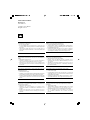 2
2
-
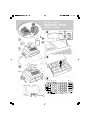 3
3
-
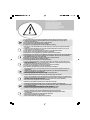 4
4
-
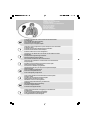 5
5
-
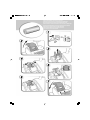 6
6
-
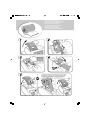 7
7
-
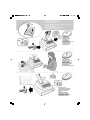 8
8
-
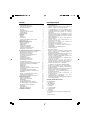 9
9
-
 10
10
-
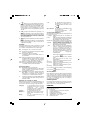 11
11
-
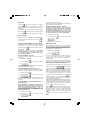 12
12
-
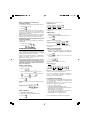 13
13
-
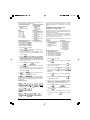 14
14
-
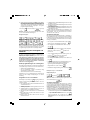 15
15
-
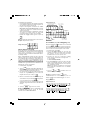 16
16
-
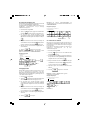 17
17
-
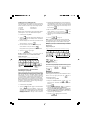 18
18
-
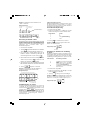 19
19
-
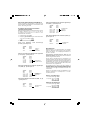 20
20
-
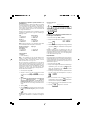 21
21
-
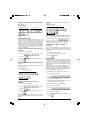 22
22
-
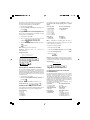 23
23
-
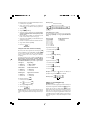 24
24
-
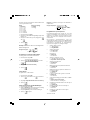 25
25
-
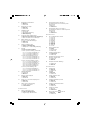 26
26
-
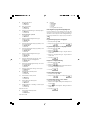 27
27
-
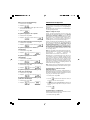 28
28
-
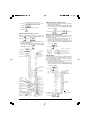 29
29
-
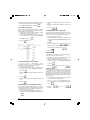 30
30
-
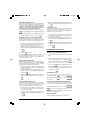 31
31
-
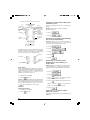 32
32
-
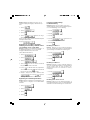 33
33
-
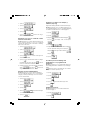 34
34
-
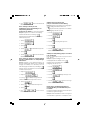 35
35
-
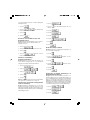 36
36
-
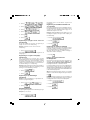 37
37
-
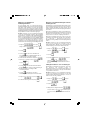 38
38
-
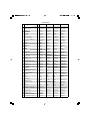 39
39
-
 40
40
-
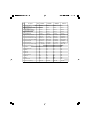 41
41
-
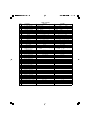 42
42
-
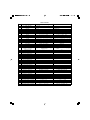 43
43
-
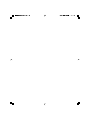 44
44
-
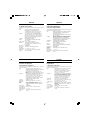 45
45
-
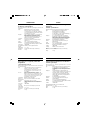 46
46
-
 47
47
-
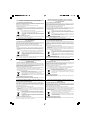 48
48
-
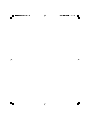 49
49
-
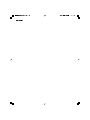 50
50
Olivetti ECR 6900 Bruksanvisning
- Kategori
- Kassaregister
- Typ
- Bruksanvisning
Relaterade papper
-
Olivetti ECR 5900 Bruksanvisning
-
Olivetti ECR 7900 Bruksanvisning
-
Olivetti ECR 7700 Bruksanvisning
-
Olivetti ECR 5920F Bruksanvisning
-
Olivetti ECR 5300 Bruksanvisning
-
Olivetti ECR 5100 Bruksanvisning
-
Olivetti ECR 6700 Bruksanvisning
-
Olivetti ECR 7700LD Eco Bruksanvisning
-
Olivetti ECR 6100 Bruksanvisning
-
Olivetti ECR 5700 Bruksanvisning